Elektronik kitap okuyucunuza yeni bir e-kitap yüklerken, genel olarak usb kablo ile bilgisayara bağlayıp, kablolu aktarım yaparız. Fakat, Amazon Kindle e-kitap okuyuculara usb bağlantısı yapmadan, kablosuz bir şekilde, tek tıkla, internet üzerinden kitap göndermek mümkün ve daha kolay. Bu özellik, kitap gönderme işlemlerini oldukça basite indiriyor. Ama öncesinde tek sefere mahsus, basit birkaç ayarlama yapmak gerekiyor. Bu ayarlamaları size anlatmaya çalışacağım,
Öncelikle cihazımızın tanımlı olduğu hesap ile amazon.com üzerinde oturum açalım;
Adresine gidip, sağ üst köşede bulunan Sing in alanında, Sign-In butonuna tıklayıp, Email ve şifremizi girerek oturum açalım. Bazı durumlarda güvenlik amacıyla size doğrulama kodu gönderilebilir, e-posta adresinize gelecek doğrulama kodunu Authentication required alanına girip oturum açabilirsiniz. Oturum açtıktan sonra aşağıda resimde gördüğünüz account & lists alanından your account bağlantısına tıklayalım.
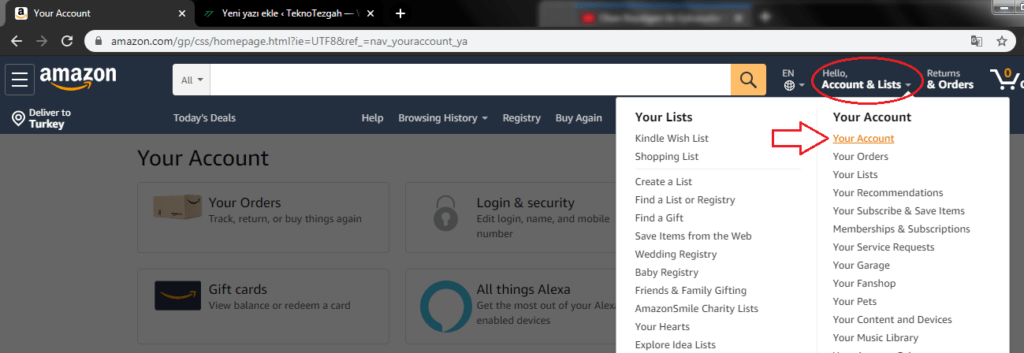
Yukarıdaki bağlantı tıklandığında, aşağıdaki gibi seçenekleri olan bir sayfaya ulaşacaksınız,
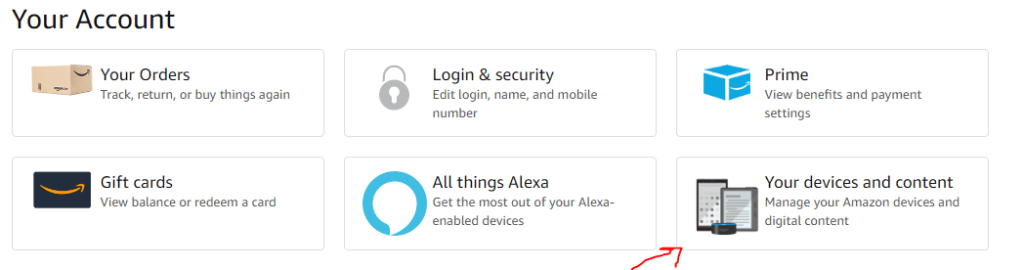
Bu sayfada Your devices and content seçeneğine tıklayalım.
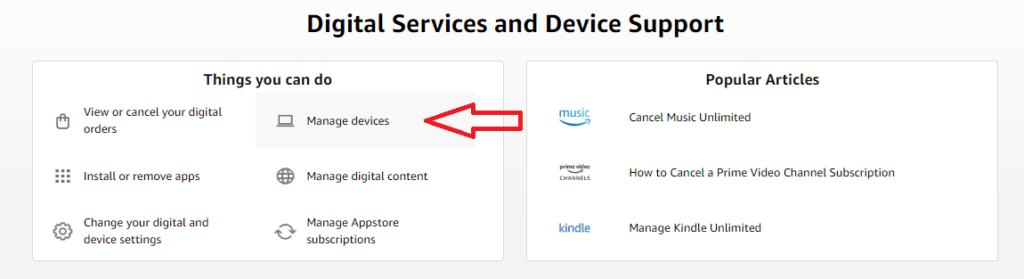
Yeni açılan sayfada Manage Devices seçeneğine tıklıyoruz. Bu seçenek tıklandığında, kindle cihazınıza ait bilgilerin görüntülendiği bir sayfa açılacak bu sayfada Preferences menüsüne tıklıyoruz.
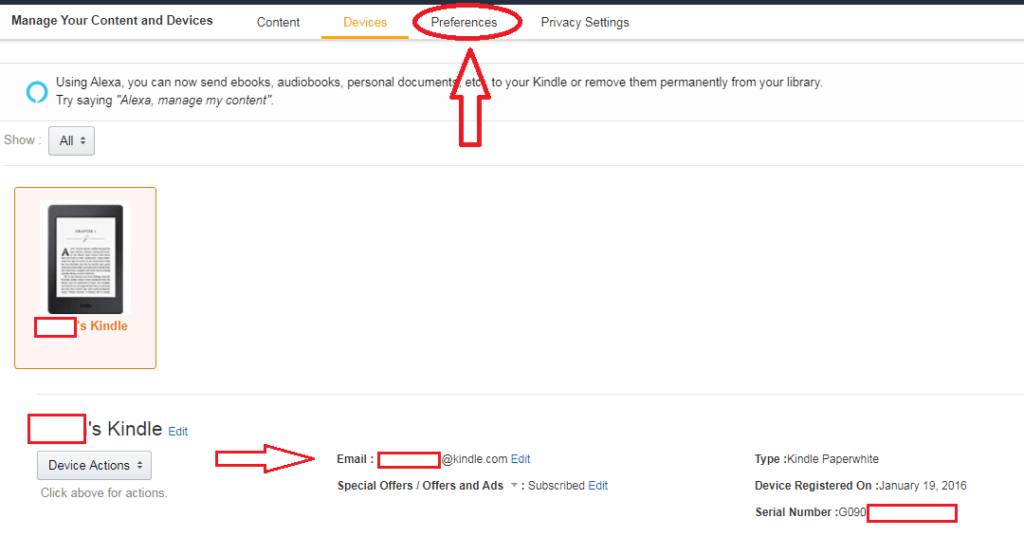
Bu sayfada aynı zamanda kindleniz için belirlediğiniz bir e-posta adresi mevcut. Sonu @kindle.com şeklinde biten bu posta adresini bir yere not alalım. Preferences menüsüne tıkladığımızda açılan sayfadan, Personal Document Settings yazan seçeneğin üzerine tıklayıp genişletelim, açılan sayfada Approved Personal Document E-mail List kısmına eklediğiniz posta adresleri, kindlenize e-kitap göndermeye yetkili adresler olacaktır. Buraya yeni posta adresleri eklenebilir veya var olan adresler kaldırılabilir. Add a new approved e-mail address seçeneğine tıklayıp yeni bir e-posta adresi ekleyelim.

Bu listeye posta adresi ekledikten sonra artık burada bir işimiz kalmıyor. Oturumu kapatıp çıkabiliriz. Calibre kitaplığımızı açalım.
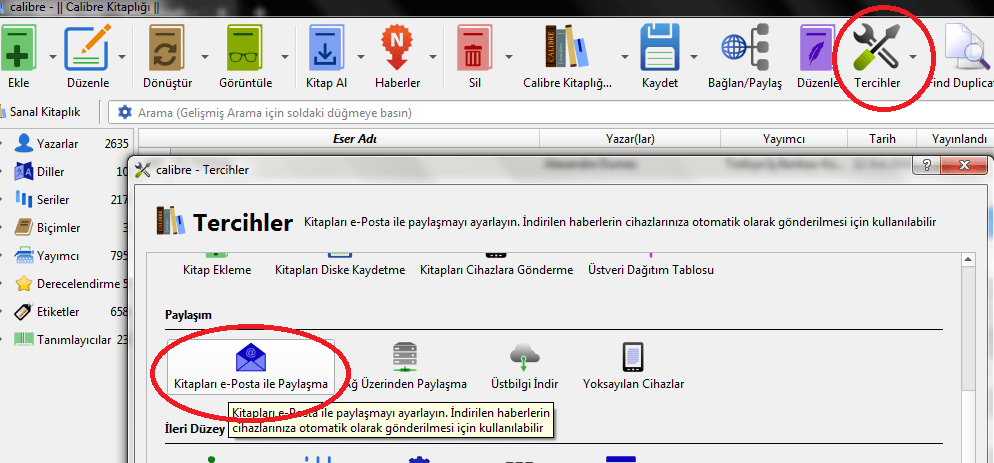
Üst menüden, tercihler butonuna tıklıyoruz, açılan sayfada paylaşım kısmında bulunan Kitapları e-Posta ile Paylaşma seçeneğine tıklıyoruz.
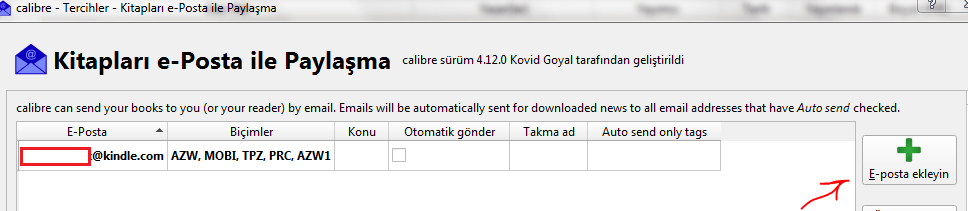
Açılan sayfada üst kısımda bulunan e-posta ekleyin butonuna tıklayıp, daha önce not alın dediğim, @kindle.com uzantılı cihazınıza ait posta adresini buraya yazalım, biçimler kısmını yazılım kendi dolduruyor, otomatik gönder seçeneğindeki işareti kaldırmak dışında burada başka bir değişiklik yapmak gerekmiyor. Buraya cihazımızın posta adresini ekledikten sonra aynı sayfanın alt kısmına geçelim.
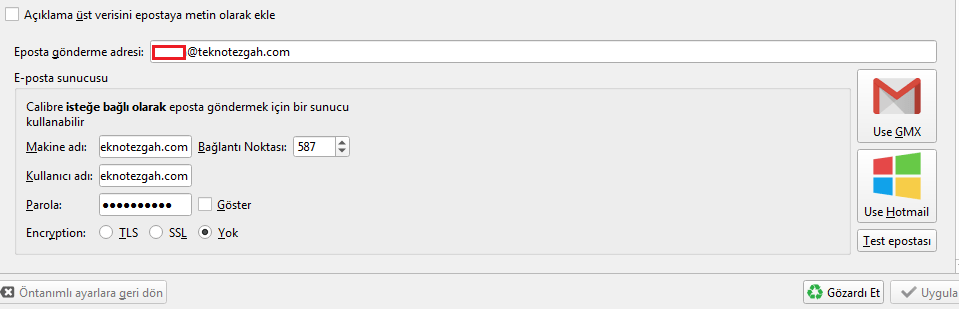
Burada bizen istenen aslında SMTP ayarlarıdır. Hotmail altyapısı kullanıyorsanız, yandaki use hotmail seçeneği ile bu ayarları otomatik olarak doldurmanız mümkün. Eposta gönderme adresi kısmına, amazon’da oturum açıp, listeye eklediğimiz posta adresini yazıyoruz. Makine adı kısmı smtp sunucu adresidir. Bağlantı noktası ise smtp port numarasıdır. Bu detayları aşağıya ekleyeceğim. Kullanıcı adı kısmına mail adresimizi olduğu gibi yazıyoruz. Parola kısmına ise bu mail adresi için oturum açarken kullandığınız şifreyi yazıyoruz.
Hotmail, outlook gibi microsoft altyapılı mail kullananlar için ayarlar;
SMTP sunucusu adı: smtp.live.com SMTP kullanıcı adı: mail hesabınız SMTP şifresi: mail şifreniz SMTP bağlantı noktası: 587 Encryption: TLS seçili olmalıdır.
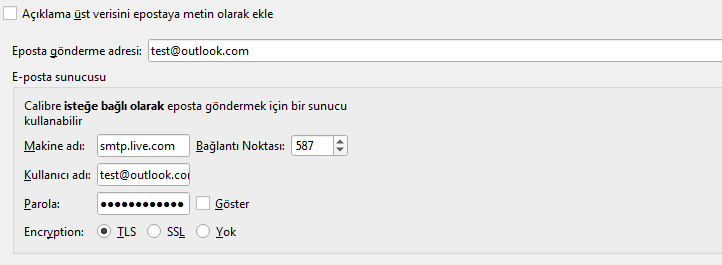
Yukarıdaki gibi ayarlama test edilmiştir. Sorunsuz çalışmaktadır.
Gmail kullananlar için SMTP ayarları:
SMTP Sunucusu: smtp.gmail.com SMTP Kullanıcı Adı: Tam Gmail kullanıcı adınız (eposta adresiniz), örneğin adres@gmail.com SMTP Şifresi: Gmail şifreniz SMTP Port: 587 Encryption: TLS seçili olmalıdır.
Google altyapılı mail adresleri için smtp ayarları yukarıdaki gibi olmalıdır. Bununların dışında bir hizmet sağlayıcıdan posta servisi alıyorsanız, küçük bir araştırma ile veya hizmet sağlayıcınızla iletişime geçerek smtp ayarlarınızı öğrenebilirsiniz. Sorun yaşamanız durumunda konuya yorum yazarak bizden yardım isteyebilirsiniz. Eklememizi istediğiniz farklı mail sağlayıcılar varsa yine bize bildirmeniz durumunda konuya bu bilgiler eklenecektir.
Smtp ayarları yapıldıktan sonra uygula butonuna basıp kaydediyoruz ve kitap listemize dönüyoruz.
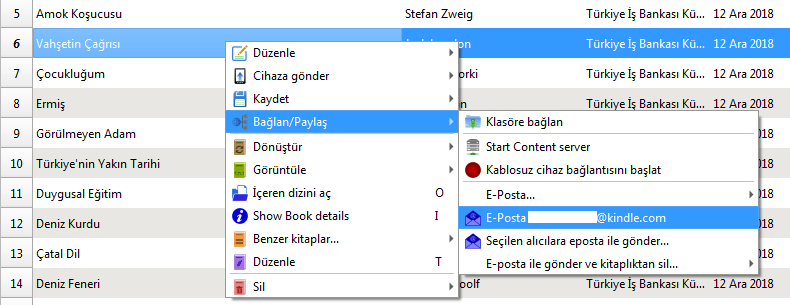
Artık bir kitaba sağ tıklayıp, Bağlan/Paylaş menüsünden, kindle e-postanızı seçerseniz, ilgili kitap kindle’a internet üzerinden gönderilecektir. Cihazınızı usb bağlantısı ile bağlamakla uğraşmanıza gerek yok. Cihazınız dünyanın neresinde olursa olsun, kitap kablosuz bir şekilde internet üzerinden aktarılacaktır. Cihazınız internete bağlı değilse, internet bağlantısı kuruluncaya kadar amazon kitabınızı saklayacak, cihazınızla ilk internet bağlantısı kurduğunuz anda kitap cihaza aktarılacaktır. Bu sebeple kitap gönderirken cihazın internete bağlı olması şart değil. Siz cihazınızı internete bağlayıncaya kadar kitaplarınız sizi sabırla bekleyecektir. Bunların dışında, gönderilen kitap otomatik olarak cihazınızın desteklediği uzantıya çevrilecektir. Sadece calibre üzerinden değil, aynı zamanda eposta eki olarak gönderdiğiniz kitaplar da kindlenize yüklenecektir. Takıldığınız yerleri yorum yazarak sorabilirsiniz.



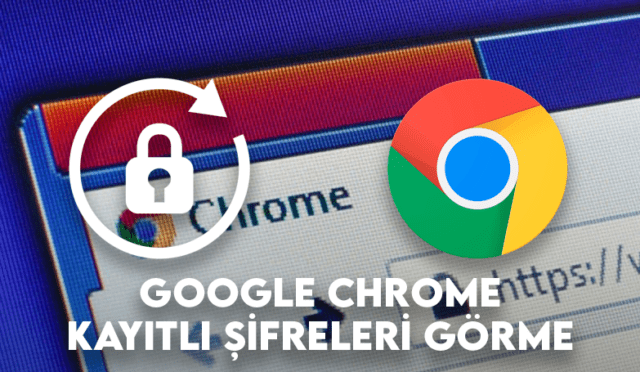

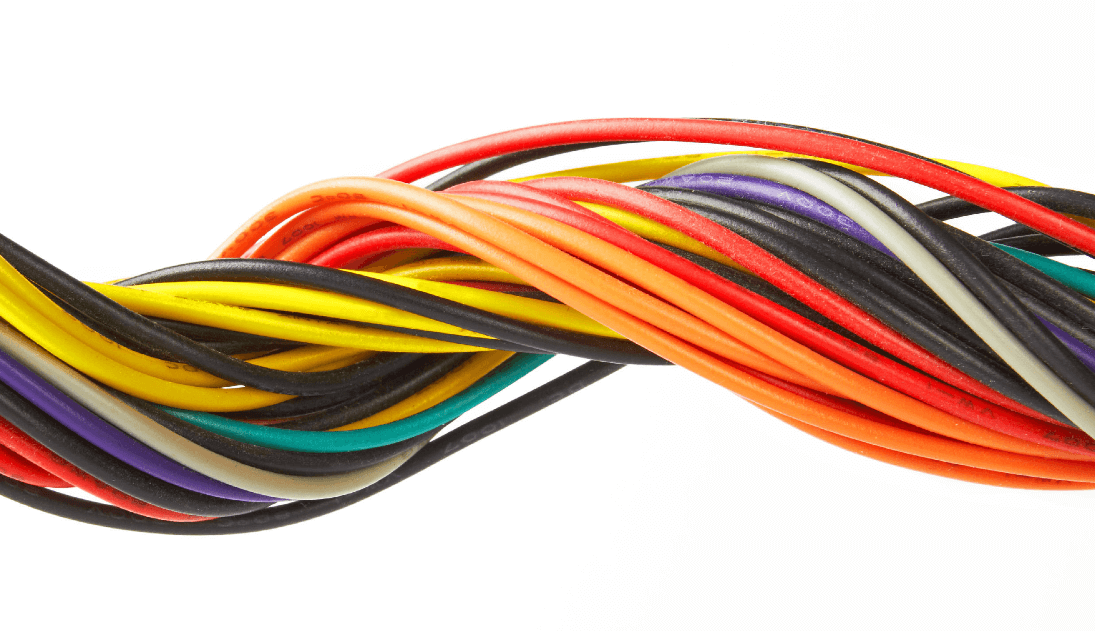



Bu bilgi için teşekkürler.
Kindle’ye e-postayla gönderdiğimiz epub uzantılı kitap mobi formatına dönüştürülüyor sanırım. Ama Kindle’ye gelen kitabın altında DOC yazıyor? Bunun .doc (word) dosyası olmadığı aşikar. Anlamı nedir?
bu konuda emin değilim. dediğiniz gibi, uygun formata dönüştürme işlemi yapılıyor. doc ingilizce documents kelimesi için bir kısaltma olarak kullanılmış olabilir. bu arada bu yöntem word dosyası olan .doc uzantılı belgeleri de destekliyor diye hatırlıyorum.
merhabalar, gmail hesabım için talimatların hepsini sırayla yerine getirdim ancak kitaba bağlan/paylaş e-posta ile gönder dediğimde calibre işler kısmında “kullanılamaz” halde görüyorum. buradaki sorunum nedir sizce?
merhaba, google bazı eski protokolleri güvensiz bulduğu için kullanımını tamamen kaldırıyor veya zorlaştırıyor. smtp de bahsettiğim bu protokollerden biri. calibre bu protokolü kullanarak size posta ile kitapları gönderiyor. sorunu çözmek için, https://support.google.com/accounts/answer/185833 bu bağlantıda bahsedildiği gibi bir uygulama şifresi oluşturup, calibre ayarlarında bu şifreyi kullanmalısınız. benim size tavsiyem, sadece bu iş için kullanmak üzere bir hotmail (outlook) hesabı oluşturmanız. https://outlook.live.com/owa/ bu bağlantıdan bir hesap oluşturabilirsiniz, outlook üzerinde yine uygulama şifresi oluşturulup bu şifre kullanılmalıdır. kayıt esnasında uygulama şifresi oluşturma adımıyla karşılaşmazsanız, güvenlik menüsünde bu seçeneği bulabilirsiniz. takıldığınız yerleri sormaktan lütfen çekinmeyin.